Índice
Como transferir o Google Authenticator para outro celular é uma dúvida de muitas pessoas pela internet. O processo nem sempre foi intuitivo, mas felizmente o Google tornou o processo fácil e rápido de se fazer, não importa o sistema operacional do celular que o usuário utilize. Esta ferramenta de verificação em duas etapas é uma excelente alternativa para aumentar a sua segurança digital na internet.
O que é o Google Authenticator?
Google Authenticator é uma ferramenta da gigante da tecnologia e que possui finalidade de aumentar a segurança quanto ao acesso a contas virtuais. O processo é feito pela geração de códigos que depois devem ser confirmados pelo usuário, funcionando como uma espécie de verificação em duas etapas.

Primeiro, o usuário que deseja ganhar segurança através da verificação em duas etapas deve baixar o aplicativo do Google Authenticator — disponível para Android e para iOS — depois de entrar com sua conta da Google, todas as verificações ativadas aparecerão no app, que pode ser vinculado com as mais diversas contas, a exemplo das contas Nintendo e Ubisoft. Os serviços compatíveis pedirão que você os vincule à ferramenta Google Authenticator, que deverá já estar instalado em seu smartphone.
Após vincular suas contas, cada vez que você tentar fazer login, um código será requisitado para que o acesso seja autorizado. Para isso, basta abrir o aplicativo do Google Authenticator e utilizar o código mostrado para aquele login específico que você deseja utilizar. Assim, a empresa onde você está tentando efetuar login saberá que é realmente você quem está utilizando o serviço naquele momento, e que sua senha não foi roubada.

Vale dizer que os códigos gerados pelo Google Authenticator são gerados aleatoriamente e expiram em pouco tempo, então não tem problema se por acaso alguém acabar vendo os códigos designados às suas contas. A seguir, vamos ver como transferir o Google Authenticator para outro celular.
Verificação em duas etapas
Caso você esteja se perguntando o que é a verificação em duas etapas, citada no tópico anterior, nós explicamos. Também chamada de autenticação em dois fatores, a verificação em duas etapas é uma camada extra de segurança para que você acesse áreas virtuais privadas, como por exemplo suas contas das redes sociais. Trata-se de uma forma a mais de verificar a autenticidade do login, ou, melhor dizendo, que você é mesmo você.
Funciona assim: a primeira etapa de verificação de autenticidade é o site (ou algum serviço) solicitar que você coloque sua senha para usar um ambiente virtual privado. Para diminuir as chances de que esta tentativa de login seja outra pessoa que porventura tenha acesso a sua senha (ou a tenha roubado), este serviço envia um código de verificação para algum outro meio de que só você disponha, como SMS para o número de telefone cadastrado ou para o e-mail que consta no banco de dados da empresa. É preferível que o usuário sempre ative a verificação em duas etapas quando disponível.
É aí que entra o Google Authenticator. A plataforma desta empresa estadunidense funciona como um agregador de vários códigos temporários para acesso a diversos serviços virtuais disponíveis na internet. Ou seja, além de adicionar uma camada de proteção, o Google Authenticator também concede praticidade, uma vez que o acesso a várias contas está disponível em um só lugar, ao alcance de poucos toques na tela.
Como transferir o Google Authenticator para outro celular
Naturalmente, ao adquirir um novo aparelho celular, o usuário terá que migrar todas as suas contas e configurações de um dispositivo para outro. Não deve ser diferente com as questões de segurança, então as contas utilizadas no Google Authenticator também precisam ser transferidas entre smartphones. Felizmente, o processo está, atualmente, simples de se fazer, e serve tanto para aparelhos Android quanto iOS.
Para começar, é necessário que você tenha em mãos ambos os celulares — o antigo e o novo —, os dois configurados com a mesma conta Google. No antigo, abra o aplicativo do Google Authenticator e toque nos três pontinhos no canto superior direito. Depois basta tocar em “Exportar contas” e selecionar as contas que deseja transferir.

Após a seleção de contas, o aplicativo mostrará uma série de códigos QR. Importante destacar que, se forem feitas muitas tentativas de transferência de contas, é possível que o app não forneça código QR algum, então, caso isso aconteça, uma dica é tentar transferir em pequenos grupos de contas.
Agora começa o trabalho no novo celular. Nele, abra o aplicativo do Google Authenticator e toque na cruz (símbolo de positivo) no canto inferior direito. Então toque na opção “Ler código QR”. Daí, aponte a câmera do novo smartphone ao antigo, para que cada código QR seja lido. O processo é rápido e não deve levar mais que uns poucos minutos.
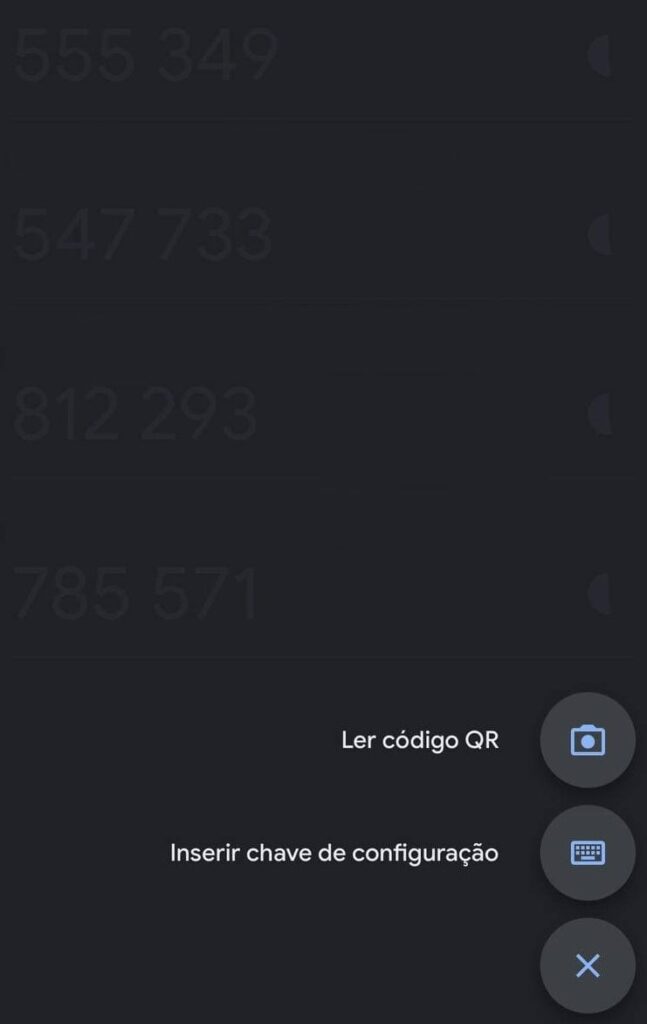
Segurança sempre
No meio virtual, a segurança nunca deve ser preterida. Com tantas invasões a contas digitais e golpes de que ouvimos falar — como o Mercado Livre dando presentes no seu aniversário de 20 anos —, usar mais um programa para proteger o acesso a contas é um preço baixo a pagar: o aplicativo — que é gratuito — é simples de instalar e configurar. Então por que não adicionar mais esta camada de proteção, não é mesmo?
Veja também:
Até porque, com o aumento da confiança digital advindo da pandemia de COVID-19, acende-se o alerta para a segurança digital.







O problema é que perdi o celular antigo, alguma sujestão?